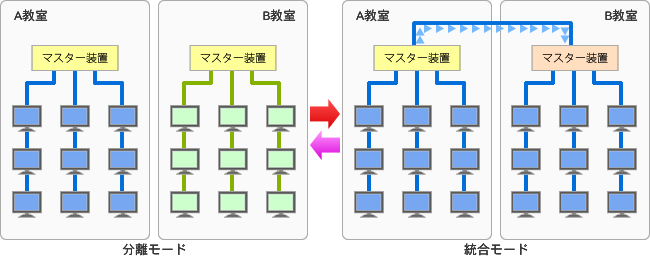先生パソコンの画面やビデオ機器(DVD、書画装置)などの教材画像を、中間ディスプレイ(教材提示用ディスプレイ)に一斉送信します。
学生は中間ディスプレイの教材画面を見ながら自分のパソコンの操作ができますので、効率的に学習を進めることができます。
パソコン全てが電源OFFの際にも、中間ディスプレイにビデオ等の映像機器の映像転送ができます。

授業支援システム『LNET』シリーズの主な特長・機能をご紹介しています。機種選択の参考にご覧ください。
画像と音声の転送はハードウェア転送方式ですので、先生のパソコンのマウスカーソルの動きや、動画の画面・音声の遅延がなく、リアルタイムに転送できます。
データ系LANとは別のモジュラーケーブルを設置しますので、画像転送を行ってもネットワークのトラフィックには影響を与えません。
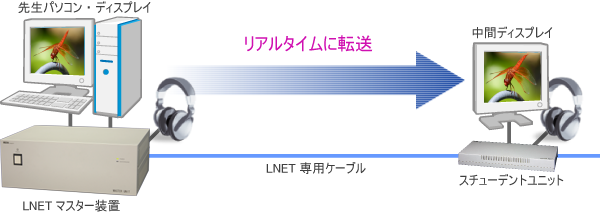
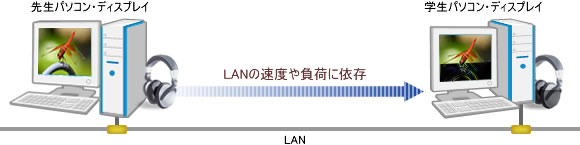
マスター装置に、3系統のアナログRGB、3系統のビデオ(NTSC)の入力端子を装備しています。
その中から送信ソースを選択して画像を転送することができます。(ビデオ信号はアナログRGB信号に変換して分配します。)
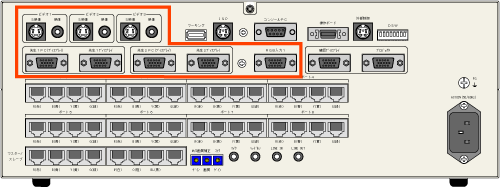
3系統のアナログRGB入力端子(D-Subミニ15ピン)を標準装備しています。
先生パソコンを2台まで接続できます。また、先生パソコン用とは別に1系統のRGB入力端子を装備していますので、RGB出力端子をもった書画装置や持込みのノートパソコンなどを接続して学生側に画像転送を行うことができます。

S映像端子/映像端子に接続されたビデオ信号(NTSC信号)の映像は、マスター装置に内蔵の高解像度アップスキャンコンバータを経由することでアナログRGB信号として出力されます。
ビデオ画面をパソコンの画面に表示させるためのスキャンコンバータにTBC(タイムベースコレクタ)を内蔵しておりますので、ビデオデッキの一時静止画面もきれいに表示できます。これによりビデオ教材の活用の幅が広がります。
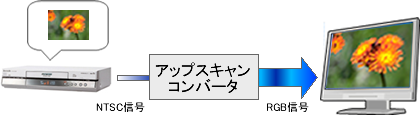
マスター装置(親機)~スチューデントユニット(子機)間、スチューデントユニット(子機)どうしの間は、モジュラーケーブルで接続します。
ネジ止めなどの手間がかからず、敷設も簡単に行えます。
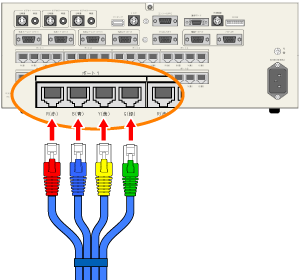
LNET-670では4本一組のLNET専用モジュラーケーブルを使用します。コネクタは色分けしていますので、ユニットに表示されている色にあわせて接続して下さい。
キーボード・マウス介入・逆介入など機能を実現するキーボード・マウス制御方式は、LAN経由のソフトウェア方式です。キーボード・マウスの接続端子がPS/2でもUSB接続の場合でも対応できます。対応OSはWindowsのみになります。
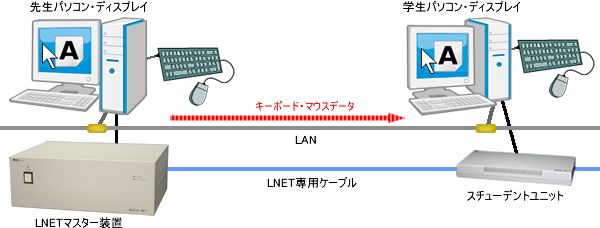
双方向の画像転送では、先生が提示する教材を学生側に転送するだけでなく、学生画面を模範画面(モデル画面)として他の学生に転送する場合があります。このため、通常の片方向の画像転送の2倍の距離で画像信号を送る必要があり、より高度な画像転送技術が求められます。
『LNET-670』では標準仕様でSXGA(1280×1024)に対応しています。
また、オプションによりFull HD(1920×1080)まで解像度に対応が可能です。

先生パソコンの画面やビデオ機器(DVD、書画装置)などの教材画像を、中間ディスプレイ(教材提示用ディスプレイ)に一斉送信します。
学生は中間ディスプレイの教材画面を見ながら自分のパソコンの操作ができますので、効率的に学習を進めることができます。
パソコン全てが電源OFFの際にも、中間ディスプレイにビデオ等の映像機器の映像転送ができます。

先生パソコンの画面やビデオ機器の画像を、学生パソコンのディスプレイに送信する機能です。
設置スペースの関係で中間ディスプレイを置けない場合でも学生ディスプレイ転送機能のある機種で画面転送システムをご利用頂けます。
誤操作を防止するため、学生ディスプレイに送信した際に連動して学生のキーボード・マウスをロックします。

先生パソコンの画面やビデオ機器の画像を、学生パソコンのディスプレイに送信する機能です。
設置スペースの関係で中間ディスプレイを置けない場合でも学生ディスプレイ転送機能のある機種で画面転送システムをご利用頂けます。
誤操作を防止するため、学生ディスプレイに送信した際に連動して学生のキーボード・マウスをロックします。

先生パソコンの画面やビデオ機器の画像を、学生パソコンのディスプレイに送信する機能です。
設置スペースの関係で中間ディスプレイを置けない場合でも学生ディスプレイ転送機能のある機種で画面転送システムをご利用頂けます。
誤操作を防止するため、学生ディスプレイに送信した際に連動して学生のキーボード・マウスをロックします。

パソコンやビデオなどの教材画面にカラフルな書き込みをして転送できます。
軌跡や直線だけでなく、円や四角などの図形も自由に描画でき、描いた円の中に文字を書くことも可能です。

プロジェクタ出力端子(アナログRGB D-sub 15ピン)を標準装備。学生側への画像転送とは別に、プロジェクタ出力独自でのON/OFFが可能です。
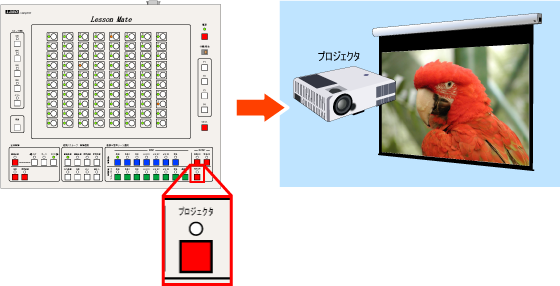
学生側(中間ディスプレイもしくは学生PCのディスプレイ)に転送中のソースと異なる送信ソ-スをプロジェクタに出力することができます。

プロジェクタを10m以上離して接続したい場合、長いRGBケーブルを使うだけだとケーブルの品質に依存して信号が減衰して画質が低下したり映らなかったりする場合があります。このような場合に、アナログRGB信号延長器「LES-200A/B」でRGBケーブルを延長してプロジェクタを接続すると、クリアな画像で映すことができます。
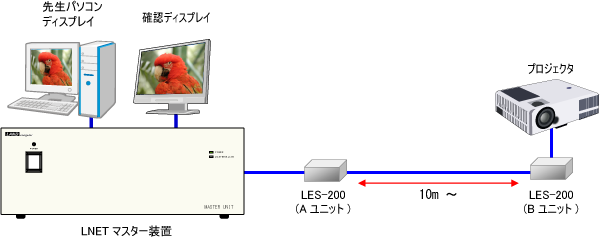
先生側から学生ディスプレイに強制的に画像を送信します。学生側では自分のパソコン画面に切換えることができない送信モードです。
強制送信時に学生が不用意にキーボードやマウスの操作をしないように、強制送信とキーボード・マウスロックを連動することも、設定により可能です。

学生パソコンの画面を先生側でモニターする画面受信機能です。
受信画面は、ハードウェア転送方式により遅延無く確認用ディスプレイに表示されます。
全学生の画面をひとりずつ順番に先生側の画面に映し出してチェックできます。課題に対する学生たちの理解度を、トータルに判断する場合などに便利。課題内容や人数に応じて、ひとりあたりの時間を、自由に設定できます。
特定の学生を指定して、その学生の画面を先生側の画面に映し出すこともできるので、気になる学生の画面を重点的にチェックして、各学生の授業への理解度を把握して、きめ細かな指導のための土台作りが行えます。
全員やグループを指定して、自動巡回で学生画面をモニタリングすることもできます。

お手本となる学生を指定してその画面を他の学生ディスプレイや中間ディスプレイに画面転送する機能です。
お手本となる学生の画面を他の学生に遅延無く見せることで学習効果を高めることができます。
転送画面は、ハードウェア転送方式により遅延無く他の学生ディスプレイに表示されます。
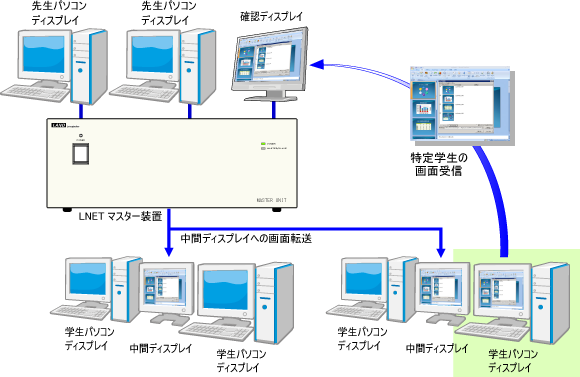
操作ボードには、モデル送信機能の制御ボタンを新たに設けました。(Version Up)
旧タイプの操作ボードでは複数のボタンの複合操作だった機能を一つのボタンの集約し、簡単にモデル送信機能のON/OFFができるようになりました。
お手本になる学生画面を、簡単な操作で学生全員に見せることができます。

先生の声やパソコン・ビデオなどの音声を、学生のヘッドフォンに転送できます。ハードウェア方式なので、音切れや遅延などもなく、画面と併せてリアルタイムで転送できます。
データ系LANとは別のモジュラーケーブルで接続しますので、ネットワークのトラフィックには影響を与えずに安定した音声の転送が可能です。
音声はステレオ音声対応です。

教材音声を一斉に全員に送信することができます。
また、グループ単位や特定の学生を指定して音声を送信することも可能です。

マスター装置にはヘッドセット、パソコン、外部音声機器などを接続できますので、これらの音声をミキシングして学生に聞かせることができます。
また学生側では、スチューデントユニットにヘッドセット、パソコン、外部音声機器などを接続して各々の音声をミキシングしてパソコンや外部音声機器に録音することが可能です。
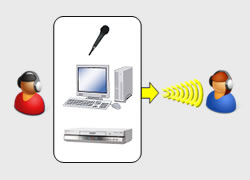
学生のマイク音声だけでなく、パソコンの音声もLNETを通して他の学生に音声送信することができます。
模範となる学生の音声を他の学生に聞かせることができます。
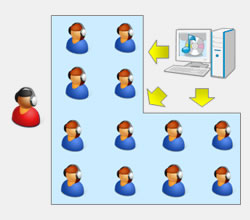
学生のマイク音声やパソコン音声など、学生が聞いている同じ音声を先生側でモニタリングすることができます。全員や特定のグループを指定して自動巡回することもマニュアル操作で確認しながら巡回することもできます。
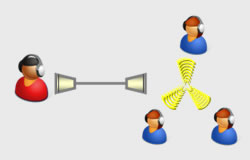
学生のマイク音声やパソコン音声など、学生が聞いている同じ音声を先生側でこっそり聞く(モニタリングする)機能です。語学授業などで、学生の発音練習中の声をチェックすることができます。
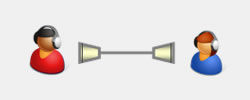
先生が指定する複数の学生の間でLNETのヘッドセットを利用して会話することができます。
先生は会話を聞くことも会話に参加することもできます。
ハードウェア方式なので音切れや遅延などもなく、クリアな音声で語学の練習も可能です。
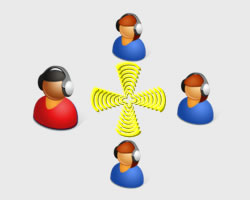
予め登録されているグループのメンバー同士で会話したり、先生が指定する複数の学生同士での会話が可能です。先生は学生同士の会話をモニターすることも、会話に参加して学生とディスカッションすることもできます。

学生同士のペア会話やグループ会話をさせて先生が会話を聞いているだけ時、任意の時点で先生が学生間の会話に参加して学生同士と先生を交えて会話することができます。
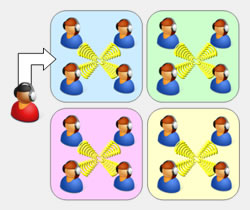
任意の学生同士の会話や指定したグループ会話を、会話モデルとして、会話に参加していない他の学生に聞かせることができます。モデル会話の送信中でも任意の時点で先生が会話に参加することができます。
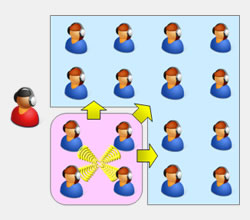
オプションのLNET連動音声セレクタ<LSW-SV73M>を用いて、LNETの画像ソースの選択と連動して画像ソースに応じた音声ソースに自動的に切り替えることができます。
画像選択と音声選択の二つを操作する手間を省きます。
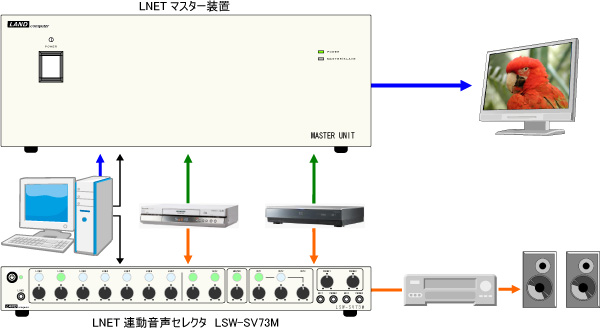
操作は教卓上の操作ボードで行います。
操作はボタンを押すだけですので、パソコンに不慣れな方でも直感的な操作で直ぐにお使いいただけます。
操作ボードは座席ボタンを8列×10段で配置した標準操作ボードと、教室レイアウトに合わせて座席ボタンを配置したレイアウト対応操作ボードからお選び頂けます。(価格は異なります)
標準操作ボードでは、横8列×縦10段の学生座席ボタンがあります。
レイアウト対応操作ボードでは、座席ボタンやLEDの位置、座席番号の表示も自由にカスタマイズいたします。また、枠を使って机の向きや配置を表すことができます。
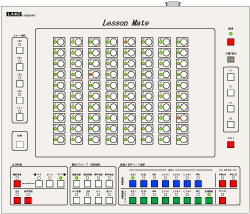
学生ディスプレイへの画面送信や注目機能(ブラックアウト)など、座席を対象とした操作は全て出席座席が制御 の対象となります。
出席状態:座席ボタンのLEDが緑色に点灯している座席は出席状態を示しています。本システムでは、学生パソコンの電源がONになり、ディスプレイ信号が出力されている状態を以って出席として扱います。
欠席状態:座席ボタンのLEDが橙色に点灯している座席は欠席状態を示しています。学生パソコンの電源がOFF の状態、もしくは学生パソコンの電源がON でもスタンバイ状態になってディスプレイ信号が出力されない状態になると欠席とみなします。
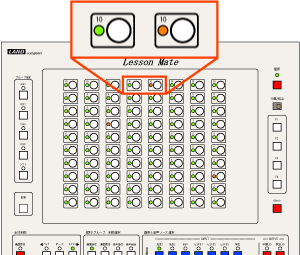
通常モードでは、学生パソコンの電源がONになりディスプレイ信号が出力されているパソコンを「出席」として画像・音声の制御対象として扱い、パソコンの電源OFFの座席は制御対象に含まれません。
強制出席モードにすると、電源がOFF状態のパソコンも強制的に画像・音声の制御対象に含めて、学生ディスプレイに画面転送したり音声送信を行うことができます。
学生ディスプレイの電源がONであれば、学生ディスプレイに画像転送が可能です。学生のパソコンの電源を入れなくてもビデオ画像の送信ができますので、パソコン教室を視聴覚用途など多目的なビデオ教室として利用できます。

操作ボードのファンクションボタンにアプリケーション起動やシャットダウン・ログオ フ・ウインドウズショートカットキーなどの便利な機能を割り当て、操作ボード上から 実行することができます。
また、授業支援ソフトの「レッスンアシスト」や「マルチスキャン画像表示ソフト」などの機能を呼び出すことも可能です。
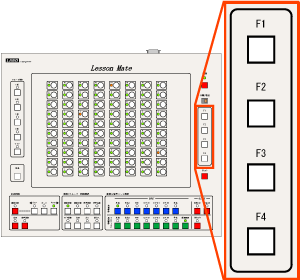
注目機能は、学生パソコンのキーボード・マウスをロックしてパソコンを一時的に操作できなくします。
先生の説明に集中させたり、テストの開始時にロックを解除し、終了時にロックをONにするなど、学生パソコンの操作に制限を設けることができます。
注目動作の種類は、予め設定しておいた言葉(例:ホワイトボードを注目)を学生パソコンの画面にを表示させる注目文字表示、学生パソコンの画面に何も映さないブラックアウト、キーボード・マウスのみのロックの3種類から選択できます。
また、学生がヘッドフォンでパソコンなどの教材音声を聞いている場合に、注目機能の実行時に連動して学生のヘッドフォンの音声をミュート(消音)する設定も選択が可能です。
注目文字表示では、学生パソコンの画面に任意の文字を表示してキーボードとマウスの操作を禁止します。
表示する文字は、設定によって任意の文字列を指定することができます。また、フォントや背景色を指定することができます。

ブラックアウトでは、学生パソコンの画面を真っ黒な状態(ブラックアウト)にしてキーボードとマウスの操作を禁止します。

キーボード・マウスロックでは、学生パソコンのキーボード・マウスを一時的に操作できない状態にして、作業の手を止めて先生の説明に集中させることができます。

学生がヘッドフォンでパソコンなどの教材音声を聞いている場合に、学生のヘッドフォンのミュート(消音)を連動する設定も可能です。

先生パソコンのキーボードとマウスを使って、教壇にいながらリモートで学生パソコンを操作することができます。
学生画面をモニタリング中に気になった学生のパソコンを遠隔で先生が操作して見せて、学生にアプリケーションの操作方法を見せるなどの 指導が行えます。
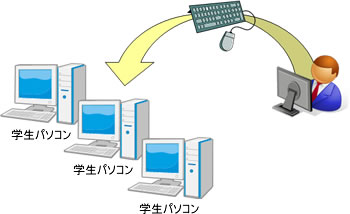
指定学生に先生パソコンをリモート操作させる機能です。
指定した学生から、先生パソコンのキーボード・マウスの操作が出来るので、先生パソコンだけインターネットにつなげれば、インターネットを使った授業が出来ます。また、先生パソコンだけにハードやソフトが入っている場合でも、学生から操作することが出来るので、マルチメディア教育・理科実験教育などに活用できます。
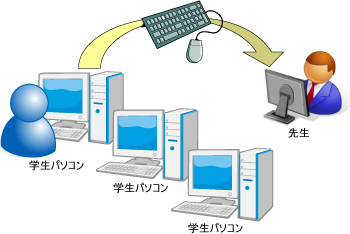
2教室を各々独立した教室として扱う分離モードと、2教室全体を1教室として制御する統合モードをLNET起動時に選択して操作する機能です。
統合モードでは、操作は主教室側(LNETを起動した教室)でのみ行います。